USB peディスクの元のデスクトップファイルはどこにありますか?
php エディター Apple が答えを提供します。U ディスク PE を使用する場合、デスクトップ ファイルは通常、PE システムのシステム ディスクに保存されます。 PE システムでリソース マネージャーを開き、システム ディスクを見つけ、次にユーザー フォルダーに入り、次に特定のユーザー フォルダーに入り、最後にデスクトップ フォルダーを見つけて、USB PE 内のデスクトップ ファイルを表示できます。重要なデータが失われないように、操作の完了後は必ずファイルをバックアップしてください。上記の方法がお役に立てば幸いです。
Youqitong は、PETOOLS ディレクトリ内の exload.cfg 構成ファイルを識別することで、カスタマイズされた機能を実装します。公式では 4 つの展開オプションから選択できます。
1 つの方法は、USB フラッシュ ドライブのルート ディレクトリに PETOOLS という名前のフォルダーを作成し、必要なソフトウェアをそのフォルダーにコピーすることです。次に、Pe 起動時に自動認識されるように、フォルダー内に exload.cfg という名前の設定ファイルを作成します。
別の方法は、Youqitong ソフトウェアのルート ディレクトリに「PETOOLS」という名前の新しいフォルダーを作成し、必要なソフトウェアをこのフォルダーにコピーし、その中に .cfg 構成ファイルという名前のフォルダー exload を作成することです。このようにして、Youqitong を作成するときにこれらのソフトウェアを統合できるため、システムの機能と効率が向上します。
オプション 3: 構成する必要があるソフトウェアを Youqitong ソフトウェア ディレクトリの PETOOLS.7Z にマージし、圧縮パッケージ内の exload.cfg を変更します。
オプション 4: PETOOLS を自分でパッケージ化する: ディレクトリには既に PETOOLS.7Z があるため、それを PETOOLS_xxx.7z にパッケージ化し、PEOOLS と同じディレクトリに配置できます。
4 つの包括的なソリューションによると、最初のソリューションが最も便利です。必要なのは、U ディスク ディレクトリ内のファイルを直接更新またはアップグレードするだけです。新しい製品を作成したり、Youqitong をアップグレードしたりしても、構成は影響を受けません。このソリューションを例として、Youqitong のデスクトップ ショートカットの作成など、いくつかの一般的な操作を紹介しましょう。まず、CGI ショートカットを作成しましょう。
最初のステップ: Youqitong がインストールされている U ディスクのルート ディレクトリに PETOOL フォルダーを作成します。

2 番目のステップ: PETOOLS ディレクトリに exload.cfg 構成ファイルを作成します。

ステップ 3: デスクトップ ショートカットを作成する必要があるソフトウェアを PETOOLS ディレクトリに置きます。

ステップ 4: exload.cfg を構成する

ステップ 5: WINPE に入って方法を確認しましょう
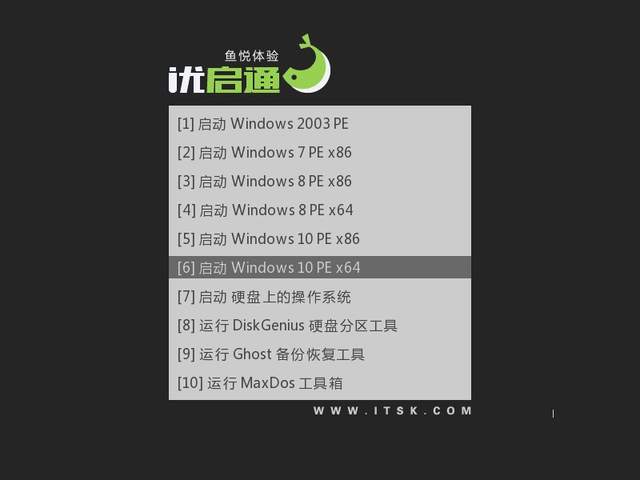
WINPE デスクトップに入るデスクトップにCGIのショートカットが表示されたら完了です。
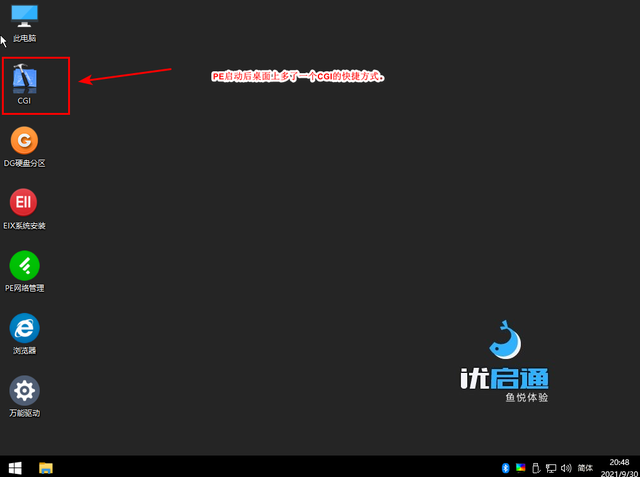
以上がUSB peディスクの元のデスクトップファイルはどこにありますか?の詳細内容です。詳細については、PHP 中国語 Web サイトの他の関連記事を参照してください。

ホットAIツール

Undresser.AI Undress
リアルなヌード写真を作成する AI 搭載アプリ

AI Clothes Remover
写真から衣服を削除するオンライン AI ツール。

Undress AI Tool
脱衣画像を無料で

Clothoff.io
AI衣類リムーバー

Video Face Swap
完全無料の AI 顔交換ツールを使用して、あらゆるビデオの顔を簡単に交換できます。

人気の記事

ホットツール

メモ帳++7.3.1
使いやすく無料のコードエディター

SublimeText3 中国語版
中国語版、とても使いやすい

ゼンドスタジオ 13.0.1
強力な PHP 統合開発環境

ドリームウィーバー CS6
ビジュアル Web 開発ツール

SublimeText3 Mac版
神レベルのコード編集ソフト(SublimeText3)

ホットトピック
 1662
1662
 14
14
 1418
1418
 52
52
 1311
1311
 25
25
 1261
1261
 29
29
 1234
1234
 24
24
 Ventoy セキュア ブート設定セキュア ブート
Jun 18, 2024 pm 09:00 PM
Ventoy セキュア ブート設定セキュア ブート
Jun 18, 2024 pm 09:00 PM
Ventoy は、USB フラッシュ ドライブ内の ISO/WIM/IMG/VHD(x)/EFI およびその他の種類のファイルを直接ブートできる USB ブート ツールです。使い方は非常に簡単です。ラップトップはデフォルトでセキュア ブートがオンになっています。オフになっていない場合、またはオフにできない場合、Ventoy は現在のコンピュータにセキュア ブートをサポートします。コンピュータに一度挿入される限り、grub に基づいてブートされた USB ディスク PE は通過できます。 Ventoyの公式説明はGIF画像なので再生速度が速すぎて覚えられないかもしれませんが、分かりやすくするためにGIF画像を分割しました。 Ventoy セキュア ブートには EnrollKey と Enro があります
 Baidu Netdisk は何に使用されますか?
Mar 30, 2024 pm 06:36 PM
Baidu Netdisk は何に使用されますか?
Mar 30, 2024 pm 06:36 PM
Baidu Netdisk は、次の主な機能を提供するクラウド ストレージおよびファイル共有プラットフォームです。 ファイル ストレージ: ファイルをクラウドにアップロードして保存する ファイル共有: 共有リンクを作成し、他のユーザーとファイルを共有する 共同編集: 複数の人が特定の形式のドキュメントを同時に編集するオンライン再生の時間: ビデオや音楽をオンラインで再生 バックアップと復元: 重要なファイルをバックアップし、簡単に復元します
 Win7 ですべてのデスクトップの背景画像をクリアする方法 Win7 で個人用の背景画像を削除するためのヒント
Jun 02, 2024 am 09:01 AM
Win7 ですべてのデスクトップの背景画像をクリアする方法 Win7 で個人用の背景画像を削除するためのヒント
Jun 02, 2024 am 09:01 AM
Win7 システムでは、多くのユーザーが個人用のデスクトップの背景画像を削除したいと考えていますが、その削除方法がわかりません。この記事では、Win7 システムで個人用の背景画像を削除する方法を説明します。 1. まず、Win7 システムのコントロール パネル インターフェイスを開き、クリックして [外観と個人設定] 設定を入力します。 2. 次に、開いたインターフェイスで [デスクトップの背景の変更] 設定をクリックします。デスクトップの背景」オプション; 4. 次に、「すべて選択」を選択し、「すべてクリア」をクリックします。もちろん、「カスタマイズ」で削除したいテーマを右クリックし、ショートカットメニューの「&q」をクリックすることもできます。
 カラフルなマザーボードブートUSBフラッシュドライブのショートカットキー
Mar 19, 2024 pm 12:55 PM
カラフルなマザーボードブートUSBフラッシュドライブのショートカットキー
Mar 19, 2024 pm 12:55 PM
皆さんこんにちは。今日は Xiaobai System 公式 Web サイト (xiaobixitong.com) からグラフィック チュートリアルを共有します。 Colorful マザーボードは、非常に優れたパフォーマンスを備えたコンピューターのマザーボード ブランドであり、あらゆる面で一定の利点があり、価格性能比も非常に高いです。そこで質問は、Colorful マザーボードの USB ブート オプションを設定する方法です。心配しないでください。Colorful で USB ディスク ブート オプションを設定する方法がエディターに表示されます。 Colorful マザーボードの U ディスク ブート オプションを設定する方法を段階的に説明します。まず、U ディスクをコンピュータに挿入し、次にコンピュータの電源を入れ、起動ショートカット キーをすばやく断続的に押して BIOS 設定インターフェイスに入ります (注意してください) : 通常、コンピュータのブランド ロゴの下に表示されます。ホットキーのヒントを開始します)。 2. BIOS 設定を入力します
 Huawei 携帯電話が頻繁に自動的に再起動するのはなぜですか?
Apr 20, 2024 pm 09:22 PM
Huawei 携帯電話が頻繁に自動的に再起動するのはなぜですか?
Apr 20, 2024 pm 09:22 PM
ファーウェイの携帯電話が頻繁に自動的に再起動する理由は 3 つあります。これには、携帯電話システム ソフトウェアの異常、携帯電話の電源ボタンのショート、携帯電話のマザーボードの問題が含まれます。これらの問題を解決するには、携帯電話を再起動するか、工場出荷時の設定を復元してみてください。これらの方法で問題が解決できない場合は、携帯電話を専門の携帯電話修理店に送って修理を依頼する必要があります。詳細な説明と提案は次のとおりです。 1. 携帯電話のシステム ソフトウェアに異常がある。互換性のないソフトウェアが電話機にインストールされているか、電話機のメモリがいっぱいであるため、電話機の電源が自動的にオンまたはオフになったり、再起動されたりします。問題を解決するには、電話機内のいくつかのファイルを削除するか、電話機を工場出荷時の設定に直接復元する必要があります。電話機がシステムに入れなくなった場合は、まず電話機の電源を切り、次に音量を上げるボタンと電源ボタンを押したままにして、電話機が回復状態になるまで待ちます。
 CドライブとDドライブの違いを正しく理解する方法
Mar 25, 2024 pm 04:27 PM
CドライブとDドライブの違いを正しく理解する方法
Mar 25, 2024 pm 04:27 PM
C ドライブと D ドライブはコンピュータによく使われる 2 つの記憶装置ですが、使用時の機能や特性が異なります。コンピュータユーザーにとって、C ドライブと D ドライブの違いを正しく理解することは非常に重要です。以下では、C ドライブと D ドライブの違いをさまざまな角度から説明し、読者がこれら 2 つのストレージ デバイスをよりよく理解し、活用できるようにいくつかの提案を提供します。まず、C ドライブは通常、オペレーティング システムといくつかの重要なシステム ファイルがインストールされるシステム ドライブです。ほとんどの場合、C ドライブはコンピュータの主記憶装置であり、オペレーティング システムと
 WIN10 デスクトップを白黒に復元する方法_WIN10 デスクトップを白黒に復元する手順
Mar 27, 2024 pm 07:51 PM
WIN10 デスクトップを白黒に復元する方法_WIN10 デスクトップを白黒に復元する手順
Mar 27, 2024 pm 07:51 PM
1. [スタート] メニューをクリックし、[設定] (小さな歯車のアイコン) をクリックします。 2. Windows 設定のメインインターフェイスに入り、[個人用設定] をクリックします。 3. 左の列の [カラー] オプションをクリックし、右の列に移動してスクロール ホイールを引き下げます。関連する設定の下で [ハイ コントラスト設定] を見つけ、クリックして入力します。 4. カラーフィルターを適用するためのスイッチボタンをオフにします。
 U ディスクをコンピューターに挿入しても開けない、または認識できない場合の簡単な修復方法をいくつか紹介します。
May 01, 2024 pm 06:49 PM
U ディスクをコンピューターに挿入しても開けない、または認識できない場合の簡単な修復方法をいくつか紹介します。
May 01, 2024 pm 06:49 PM
U ディスクは日常生活でよく使用されるストレージ デバイスの 1 つですが、U ディスクをコンピュータに挿入した後、開けない、または認識できないという状況に遭遇することがあります。この問題により、多くの初心者ユーザーは悩み、無力感を感じるかもしれません。この記事では、U ディスクが認識されない問題を解決し、U ディスクに新しい命を吹き込むのに役立つ、いくつかの簡単で実用的な方法を紹介します。ツール材料: システムバージョン: Windows11/macOSMonterey12.3 ブランドモデル: Kingston DataTravelerMax256GB/SanDisk Extreme Super Speed USB3.2256GB ソフトウェアバージョン: DiskGenius5.4.2/Disk Utility macOS 内蔵 1. U ディスクの物理接続を確認します 1 U ディスクをコンピュータに挿入すると、その後認識されなくなります。




